Om du är ett BlackBerry-fan eller någonsin använt BlackBerry Passport, måste du vara bekant med det Arbeta bredt app. Den här fantastiska appen kan skapa en mångsidig behållare med splitskärmar på BlackBerry 10 och visa två olika fönster på skärmen. Du kan välja vilken typ av innehåll du vill visa på varje sida. Dessutom är det fritt att justera bredden på varje sida. Men idag kommer vi inte att diskutera det ytterligare i den här artikeln. Istället kommer vi huvudsakligen att prata om en annan Split-screen-funktion som introducerats av Apple-företaget.
Du kanske redan har vetat hur du delar upp skärmen på Mac om du är välbekant med Mac OS X El Capitan10.11. Den nya iOS 10 ger också denna coola Split View-funktion till iPad-användare. Split View gör det mycket bekvämt att öppna två Safari-flikar sida vid sida. Även om det är ganska lika med Work Wide och andra separata appar, finns det fortfarande många skillnader att tänka på. Om du vill veta hur du använder Split View i Safari på iPad Pro / Air 2 / mini4, läs vidare för att hitta svaret.
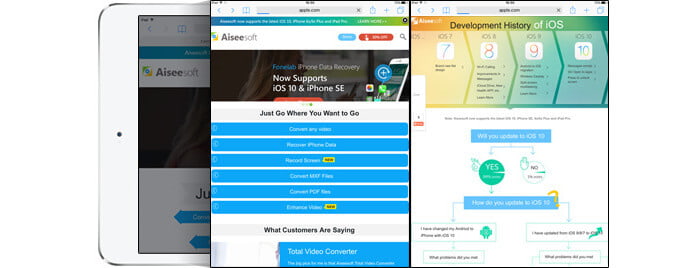
steg 1 Lås upp din iPad
steg 2 Klicka Safari ikon
steg 3 Tryck och håll på Fliken -knappen på topplistan
steg 4 Klicka Öppna delad vy i popup-fönstret
Då kan du öppna två olika sidor sida vid sida på din iPad.
steg 1 Starta Safari på iPad och öppna webbplatserna en efter en.
steg 2 Dra en av sidorna längst till vänster eller längst till höger på skärmen.
steg 3 Släpp fingret när du ser att den svarta stapeln visas.
Nu är du i Split View-läge och fritt att kontrollera två öppna fönster.
Om du surfar och stöter på en länk du vill öppna i Split View. Du kan direkt fliken och håll på länken Och välj sedan Öppna i delad vy i popup-fönstret.
Du kan också använda genvägar för att åberopa Split View. Tryck Kommando och N på tangentbordet samtidigt. Då kan du se en annan sida öppnad bredvid den ursprungliga.
Notera:
Apple hävdade att iOS 9 hade visat Split View i Safari på iPad. Men för många iPad-användare känner de sig fortfarande förvirrade varför de inte kan använda delad skärmfunktion på iOS 9. Eftersom iOS 9 Split View kan endast användas på iPad Air 2. Du måste uppgradera din iOS-version till iOS 10 om du använder iPad Air, iPad mini 3/2, iPad 4, etc.
Inte som Work Wide eller andra professionella split-view-appar, Split View i Safari låter dig inte fritt justera storleken på två öppna fönster. Varje webbsida upptar exakt hälften av skärmen och du kan inte ändra kvoten enligt ditt behov. Dessutom är du begränsad till att använda den här funktionen i Safari på iPad.
IOS 10-delad skärmfunktion för iPad kan endast användas i liggande läge. Om du ändrar din iPad till porträttläge visar iPad automatiskt en flik på skärmen.
Varje Safari-sida kommer att innehålla adressfältet, Tab, Share, Bookmark och mer separat i Split View. Det är mycket bekvämt att använda olika operationer i olika fönster.
I den här artikeln talar vi främst om hur du använder Split View i Safari och några grundläggande skillnader jämfört med andra appar på split-screen. Hoppas att du kan få en ytterligare förståelse av iOS 10 Split-skärmfunktion för iPad efter att ha läst detta.